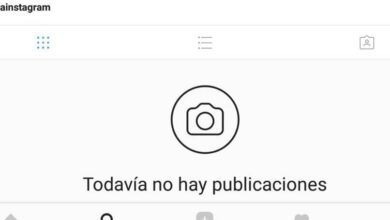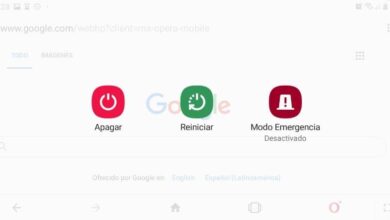Comment supprimer ou désactiver la synchronisation des contacts sur Facebook Messenger

Aujourd’hui, nous allons voir comment supprimer ou désactiver la synchronisation des contacts dans Facebook Messenger et nous allons également vous apprendre à supprimer ou supprimer des contacts de Facebook Messenger . Ainsi, non seulement vos nouveaux contacts ne sont pas ajoutés, mais vous n’avez pas non plus ceux qui ont déjà été synchronisés.
Facebook Messenger vous donne la possibilité de synchroniser vos contacts depuis votre téléphone et votre e-mail avec l’application. À de nombreuses reprises, nous acceptons cela lorsque nous installons l’application sans vraiment nous demander si c’est ce que nous voulons.
Heureusement, il existe un moyen de désynchroniser et de supprimer rapidement tous les contacts qui ont été ajoutés. Tout cela d’une manière extrêmement simple avec le tutoriel que vous pouvez voir ci-dessous.

Désactiver la synchronisation des contacts sur Facebook
Vous devez garder à l’esprit que pour que les contacts de votre appareil ne continuent pas à être chargés sur Facebook, vous devrez désactiver la synchronisation à la fois dans le réseau social et dans Messenger. Pour cela, vous devrez suivre ce tutoriel simple:
- Ouvrez l’application Facebook et cliquez sur les trois barres horizontales qui se trouvent en haut à droite.
- Vous devrez descendre jusqu’à ce que vous trouviez l’option » Paramètres de l’application «.
- Dans cette section, vous trouverez ce que nous recherchons pour » Charge de contact continu » il suffit de déplacer l’interrupteur pour qu’il soit gris.
Cela empêchera Facebook de copier l’un de vos contacts. Bien qu’il soit toujours nécessaire de faire la même chose depuis Messenger.
Comment supprimer la synchronisation des contacts dans Messenger
- Ouvrez l’application Messenger.
- Cliquez maintenant sur la photo de profil qui se trouve en haut à gauche.
- Faites défiler vers le bas jusqu’à ce que vous trouviez la section » Personnes «.
- Ici, vous verrez » Télécharger des contacts » comme première option .
- En cliquant sur cette option, nous allons accéder à un nouvel écran où il explique que le téléchargement de contacts fonctionne. Il vous suffira de cliquer sur « Désactiver » en bas de l’écran.
De cette manière, vous pouvez désactiver la synchronisation automatique et continue des contacts dans Facebook Messenger . Comme vous pouvez le voir, c’est un processus très simple qui ne vous prendra que quelques minutes.
Dans de nombreuses occasions, nous ne voulons pas que les contacts soient synchronisés car cela peut prêter à confusion. Heureusement, désactiver cette option n’est pas du tout compliqué.
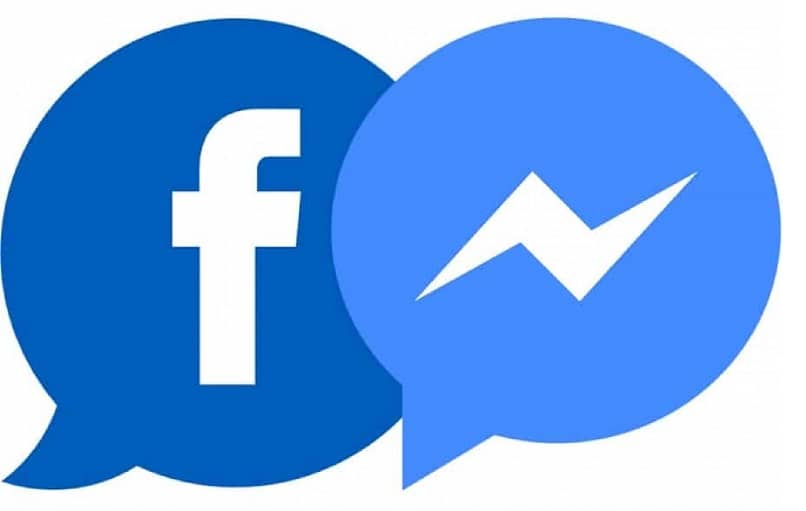
Comment supprimer des contacts téléphoniques sur Facebook Messenger
Pour supprimer les contacts Messenger et Facebook, nous allons procéder comme suit:
- Depuis un ordinateur, nous allons accéder à l’icône des amis sur la page Facebook qui se trouve à gauche des messages reçus.
- Dès que l’on clique sur cette icône, une fenêtre s’ouvre et il faut cliquer sur l’option » Trouver des amis «.
- Nous allons aller à un écran où nous pouvons trouver des amis suggérés. Cependant, ce qui nous intéresse, c’est dans la fenêtre de droite qui dit «Ajouter des contacts personnels». Cliquez sur « Gérer les contacts » pour accéder à la page de gestion des contacts .
- Ici, vous pourrez gérer tous les contacts importés que Facebook a ajoutés à la fois à partir de vos contacts mobiles et de votre courrier électronique. Si vous souhaitez supprimer tous les contacts disponibles, cliquez sur » Supprimer tous les contacts » et c’est tout.
Comment supprimer les contacts du téléphone dans Messenger
Vous devrez aller consulter les contacts que vous avez téléchargés dans Messenger . Ici, vous pouvez voir qu’une liste apparaît avec différents contacts qui ont été extraits du téléphone et du courrier. Ici, vous avez la possibilité de les supprimer tous à la fois en cliquant sur le bouton qui apparaît en haut à gauche «Supprimer tout».
N’oubliez pas que nous avons une grande variété de tutoriels et d’astuces non seulement pour Facebook mais aussi pour Messenger . Et si vous avez des questions sur ce tutoriel, vous pouvez le laisser un peu plus bas dans la zone de commentaire, nous serons heureux de vous aider.